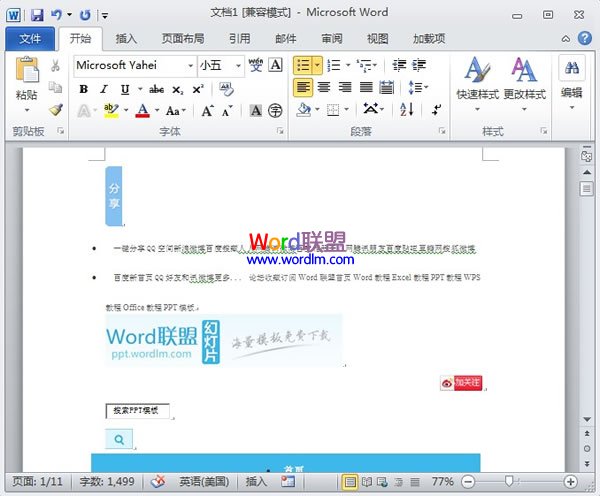萬盛學電腦網 >> WORD教程 >> WORD使用技巧 >> Word怎麼刪除樣式
Word怎麼刪除樣式
在Word中操作時,如果覺得哪種樣式用不上了,可以將它刪除,其刪除的技巧也十分的簡單,幾個步驟就可以搞定了。接下來,小編就介紹一下,這個軟件中刪除樣式的技巧。

Word
1、如果“樣式和格式”任務窗格 (任務窗格:Office 程序中提供常用命令的窗口。它的位置適宜,尺寸又小,您可以一邊使用這些命令,一邊繼續處理文件。)沒有打開,請單擊“格式”工具欄 (工具欄:包含可用於執行命令的按鈕和選項的欄。要顯示工具欄,請按 Alt 然後按 Shift+F10。)上的“樣式和格式”。
2、在“請選擇要應用的格式”列表中,用鼠標右鍵單擊要刪除的樣式,再單擊“刪除”。
注釋:如果刪除了用戶創建的段落樣式 (段落樣式:命名和存儲為集合的字符和段落格式特征的組合。可選擇段落並使用樣式一次將所有格式特征應用到段落中。),Microsoft Word 將對所有具有此樣式的段落應用“正文”樣式 (“正文”樣式:文檔中使用的基於 Normal 模板 (Normal.dot) 的默認段落樣式。),然後從任務窗格中刪除此樣式定義。
Microsoft Office Word2003刪除多個樣式方法:
1、在“工具”菜單上,單擊“模板和加載項”。
2、單擊“管理器”,再單擊“樣式”選項卡。
3、若要刪除其他模板 (模板:是指一個或多個文件,其中所包含的結構和工具構成了已完成文件的樣式和頁面布局等元素。例如,Word 模板能夠生成單個文檔,而 FrontPage 模板可以形成整個網站。)或文件中的項目,請單擊“關閉文件”來關閉活動文檔 (活動文檔:正在處理的文檔。在 Microsoft Word 中鍵入的文本或插入的圖形將出現在活動文檔中。活動文檔的標題欄是突出顯示的。)及其附加的模板或關閉 Normal 模板 (Normal 模板:可用於任何文檔類型的共用模板。可修改該模板,以更改默認的文檔格式或內容。),然後單擊“打開文件”,打開所需的模板或文件。
4、單擊要刪除的項目,然後單擊“刪除”。
以上就是小編今天要介紹的在Word中刪除樣式的技巧,其實只要新手隨便看幾眼,就可以學會了。感興趣的朋友可以認真學習一下。
- 上一頁:Word文檔中如何復制樣式
- 下一頁:Word中段落縮進技巧講解